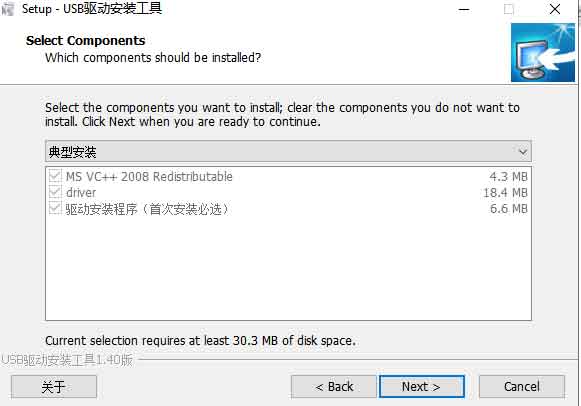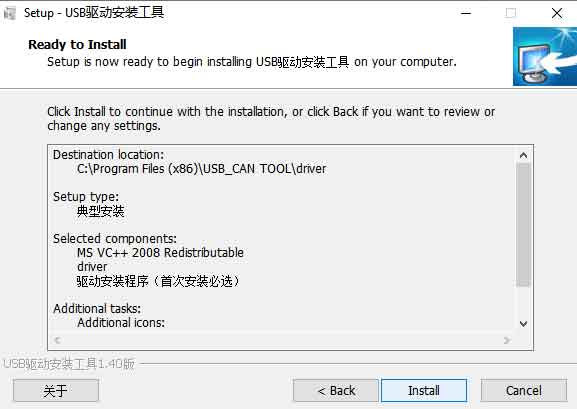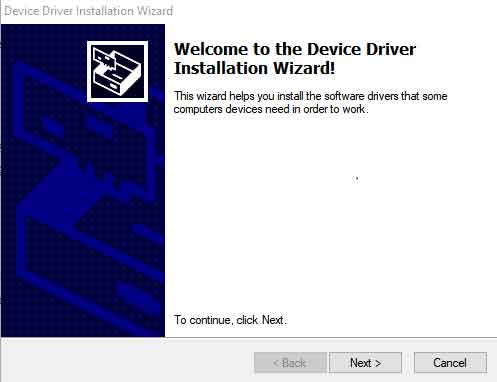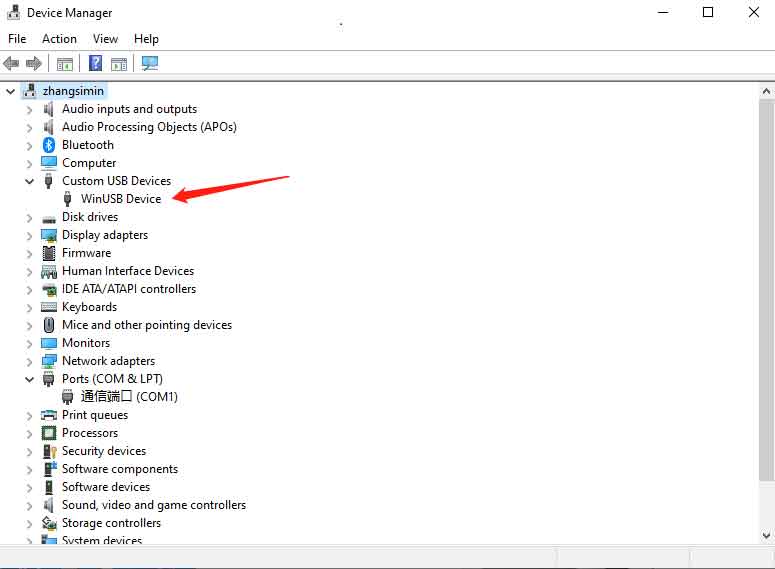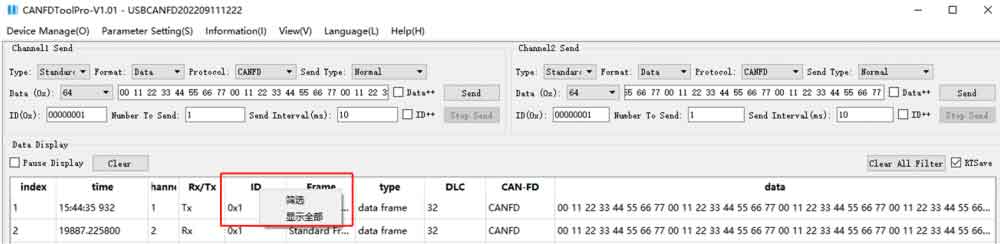USB-CAN-FD教程
资源
软件
简介
USB-CAN-FD 是一款工业级高性能的 USB 转 CAN FD 接口转换器、CAN/CAN FD 总线通讯接口卡和 CAN/CAN FD 协议数据分析仪,集成两路独立的 CAN FD 接口,带电气隔离和多重保护电路;支持 Windows XP/7/8/10/11 系统,提供驱动、CAN FD Tools 相关软件、二次开发调用示例和教程等。
可通过 USB 接入 PC 或工控主机,实现对 CAN/CAN FD 总线网络的收发控制、数据分析采集和监测。本产品体积小巧,简单易用,既可用于 CAN/CAN FD 总线入门学习调试,也可进行二次开发和集成到各种需要用到 CAN/CAN FD 总线通信的工业、电力通讯和智能控制等应用场景中。
产品参数
| 产品型号 | USB-CAN-B | USB-CAN-FD | |
|---|---|---|---|
| 产品类型 | 工业级 | USB 转 CAN 接口转换器 / CAN-bus 总线通讯接口卡 / CAN 协议数据分析仪 | 工业级:USB 转 CAN FD 接口转换器、CAN/CAN FD 总线通讯接口卡、CAN/CAN FD 协议数据分析仪 |
| USB 接口 | 工作电平 | 5V (通过 USB 口直接供电,无须额外供电) | |
| 接口形式 | USB-B 型接口 | ||
| CAN/CAN FD 接口 | CAN/CAN FD 通道数 | 两路:CAN1 和 CAN2 (相互独立,互不影响,全隔离,隔离电压 3000V DC) | |
| 接口形式 | 端子接口 (OPEN6 间距 5.08mm) | ||
| 匹配电阻 | 每路 CAN/CAN FD 内置了两个 120Ω 的终端电阻,可通过开关使能 | ||
| 通信速率 | 10Kbps~1Mbps (可通过软件配置) | 100Kbps~5Mbps (可通过软件配置) | |
| 协议支持 | CAN2.0A 和 2.0B、CANOpen、SAE J1939、DeviceNet、iCAN、ISO 15765 协议 | CAN2.0A 和 2.0B、ISO 11898-1 CAN FD 协议规范 V.1.0 协议 | |
| 数据收发能力 | 每路 CAN 的接收和发送均可达到:8500 帧/秒 | 每路 CAN/CAN FD 的接收可达到 20000 帧/秒,发送可达到 5000 帧/秒 | |
| 数据收发缓冲区 | 每路 CAN 接收缓冲区为 2000 帧,发送缓冲区为 1000 帧 (发送失败时自动重发) | 每路 CAN/CAN FD 接收缓冲区为 1500 帧,发送缓冲区为 64 帧 (发送失败时自动重发) | |
| 指示灯 | PWR | 电源指示灯 | |
| SYS | 系统状态指示,正常情况为常灭状态;总线出现错误时,常亮 | ||
| CAN1 | CAN1 通道指示灯 (收发数据时闪烁) | ||
| CAN2 | CAN2 通道指示灯 (收发数据时闪烁) | ||
| 支持系统 | Windows | Windows XP/7/8/10/11 (32 位和 64 位) | |
| Linux | Raspberry Pi OS (树莓派)、Ubuntu (Jetson Nano)、VMware 虚拟机等 Linux 系统 | 目前不支持 Linux 系统,相关驱动正在开发中 | |
| 工作温度 | -40~85℃ | ||
| 外壳材质 | 铝合金金属机身 + 两侧 3D 阻燃绝缘挡板;这种外壳设计和材质组合,可更好地防止金属尖端放电,提高产品的安全系数和使用寿命 | ||
| 产品尺寸 | 104 × 70 × 25 mm | ||
使用Windows PC
驱动安装
使用USB线将USB-CAN-B智能接口模块与PC机正确连接。 检测到硬件后,Windows 将自动运行名为“发现新硬件”的安装向导。 下载Windows驱动:
- 点击“下一步”继续;
- 点击“安装”
- 继续,“下一步”
- 完成安装
- 成功安装后,在设备管理器看到WinUSB Device 设备
USB-CAN-B工具软件
下载并安装
- 根据个人习惯选用语言,这里以英语为例:
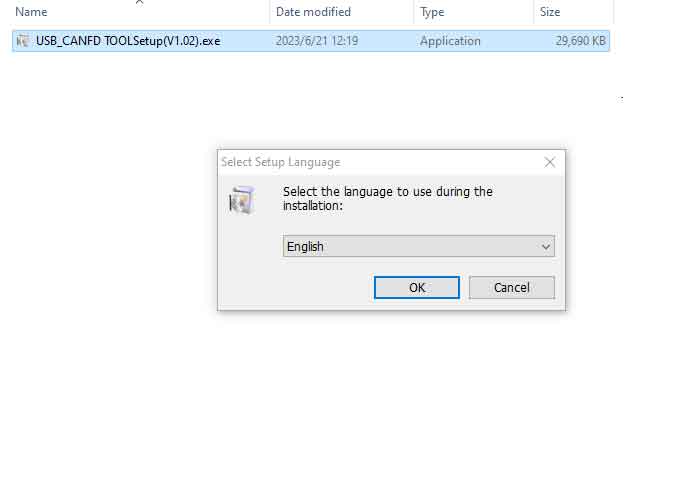
- 可默认选项,点击“下一步”
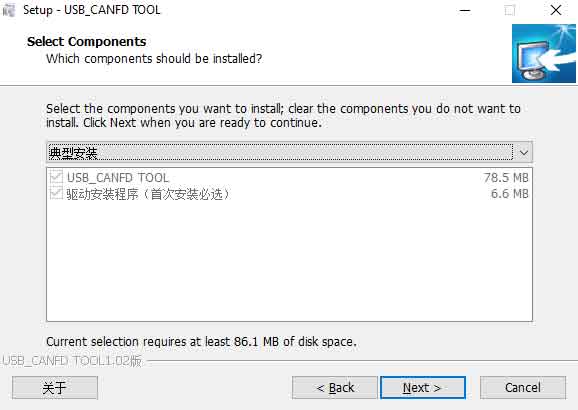
- 推荐勾选创建桌面快捷方式,继续“下一步”
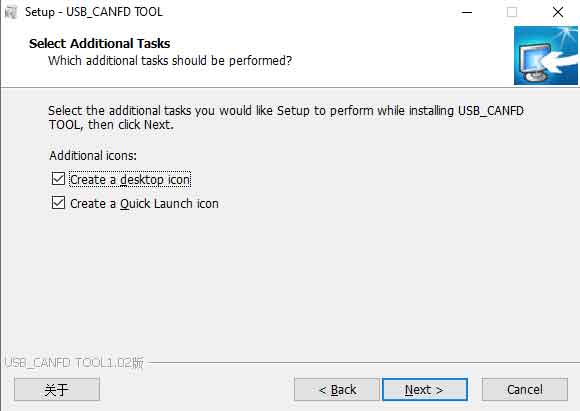
- 直接点击“安装”

- 安装完成后,接着“下一步”

- 完成安装后,桌面和应用程序中会出现CANFDToolPro
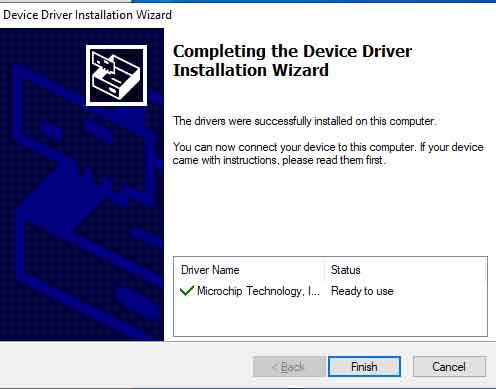
使用说明
通过US线将设备的USB接口与PC的USB口连接。
运行“USB-CAN-FD_TOOL.exe”,以下是常用的功能说明
1.设备管理
- 软件“设备管理”->“设备操作”可以打开设备管理界面。这里进行设备打开、通道启动、停止、参数设置等相关操作。
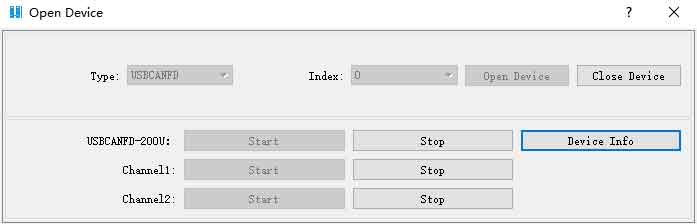
- 点击“设备信息”可查看当前设备软件硬件版本信息
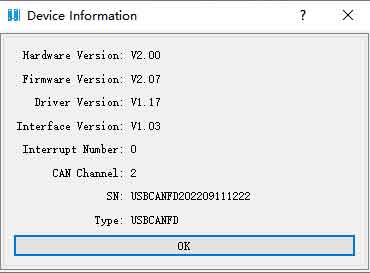
- 启动通道时,参数设置界面如下,可选择工作模式、CANFD 标准、仲裁波特率、数据波特率等。
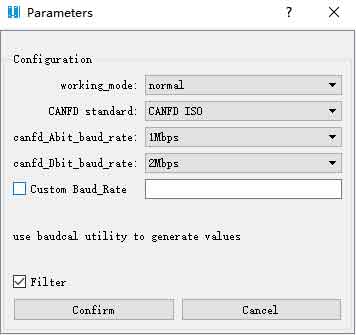
- 滤波设置如下所示:需注意的是,标准帧最多可设置 64 组过滤,扩展帧最多可设置 32 组过滤。
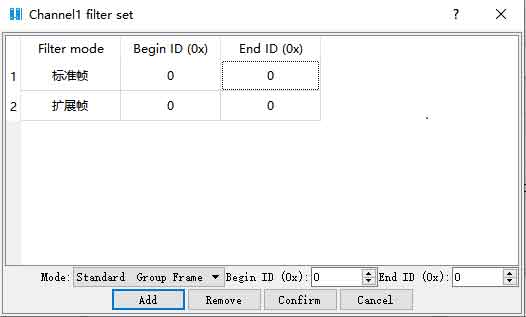
2.显示功能
2.1 实时保存
- 默认保存格式为csv,若要保存为txt格式,则直接输入.txt后缀
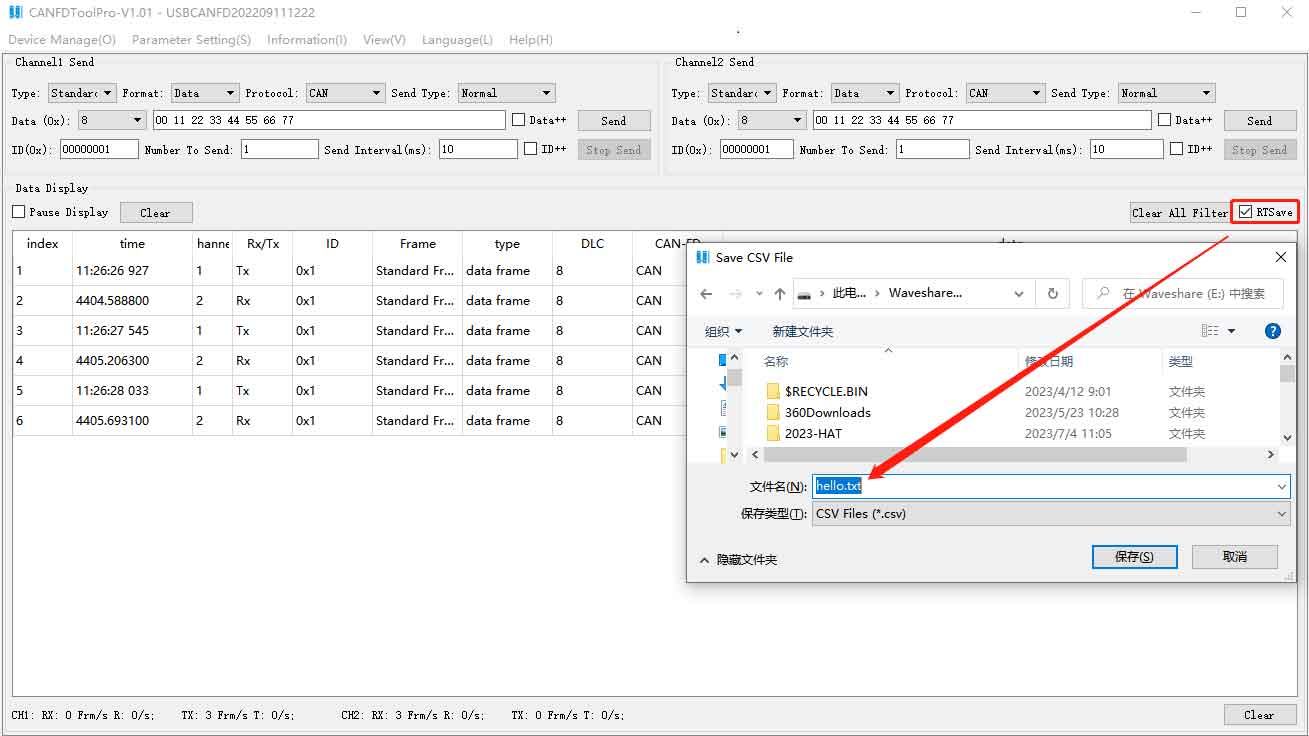
2.2 暂停显示
- 接收数据时,为方便查看数据,可勾选“暂停显示”(此时数据还在接收,只是不显示在当前界面)。取消勾选,数据继续显示。
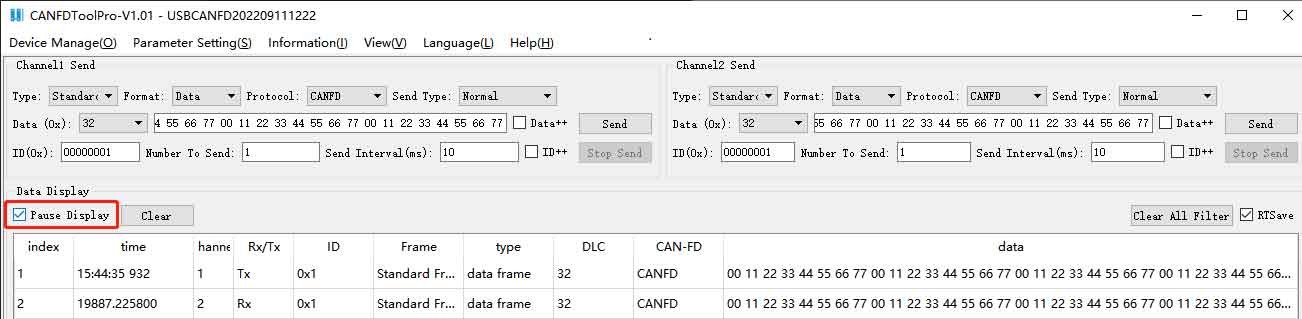
2.3 收发统计
- 软件底部对 2 个通道的接收、发送总数以及收、发实时帧率进行了统计。按“复位计数”按钮清零。

2.4 显示缓存
- 显示缓存,表示当前界面最多可显示多少帧数据,默认值 1000。

2.5 数据查看
- 当数据太长(如 64 字节),界面无法完整显示一帧数据时,将鼠标放到如下位置,当变为双向符号后双击,即可展开全部数据内容,拖动下方水平滚动条即可查看数据。
3.筛选功能
- 在数据显示框内,所有显示的项目都可以进行条件筛选。筛选时右键选中待筛选项目,会弹出筛选菜单,点击“筛选”弹出该项所有可供筛选的内容;点击“显示全部”则取消改项筛选条件。
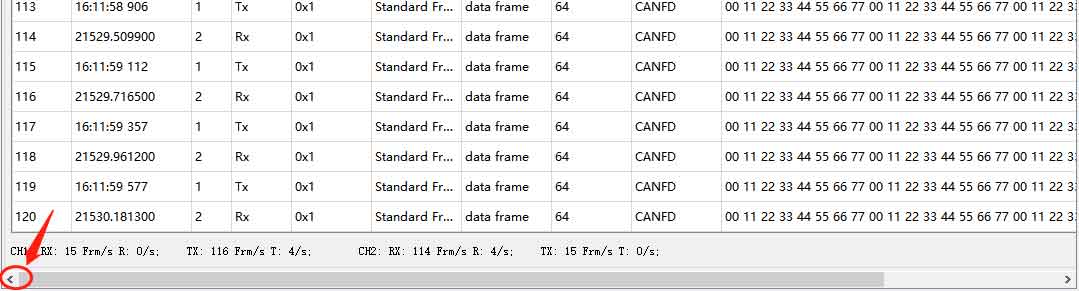
- 筛选选项会列出该栏所有不同的值,可同时勾选 1 个或多个筛选条件。
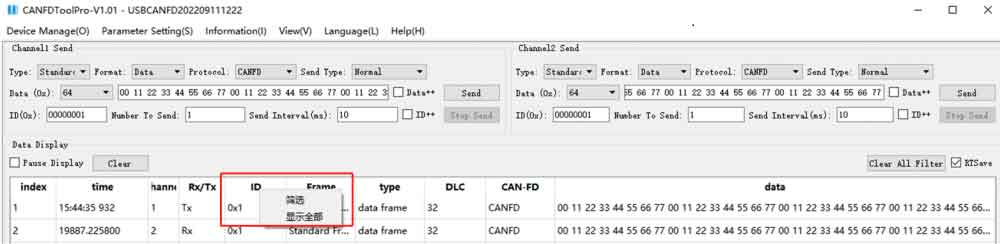
- 已经设置了筛选条件的项,会有*号提示,如“ID”设置了筛选条件,则会显示为“ID*”。

- 所有的筛选条件是“与”的关系。例如:要查看 “通道 1 的接收帧 ID 为 0x55 的数据帧”,则需要同时设置筛选条件为:通道->选 1,收/发->选 Rx,ID->选 0x55,类型->选数据帧。如下图所示:
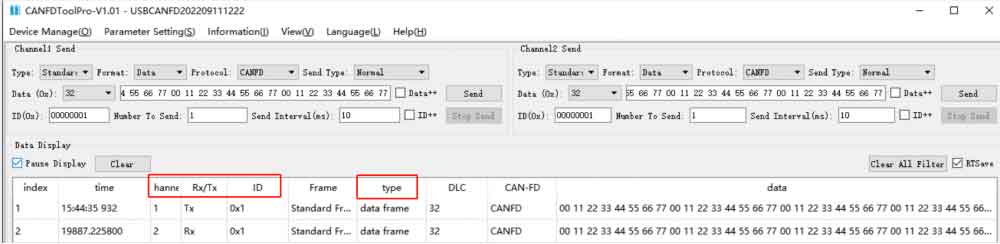
- 若需要清除全部已设置的筛选条件,则点击“删除全部筛选条件”按钮。
TAG:
Raspberry Pi 5专用外壳
树莓派Pico
RV1103
Milk-V Duo扩展板
NUCLEO电子墨水屏驱动板
SeeedStudio SenseCAP Watcher小智AI视觉模块智能语音助手
JETSON NANO底板
X1301 树莓派5 HDMI转CSI-2模块1080P@60fp音频视频 兼容Pi4B/3B
游戏全屏设置
以太网转RS232
教程
树莓派5 SSD
树莓派1.3寸LCD
Luckfox串口
Raspberry Pi 5
工业级千兆以太网交换机 导轨式全双工5个10/100/1000M网线接口
X1202 树莓派5 UPS电源管理扩展板18650不间断供电模块
XIAO ESP32C3超小SuperMini开发板WIFI蓝牙Tiny兼容于Arduino IDE
Arducam AF Camera
RTL8852BE 无线网卡 千兆双频 WiFi6无线模块 蓝牙5.2
TAG:
工业级隔离型USB转8路RS485转换器35mm标准导轨 堆叠安装
树莓派18.5inch FHD LCD1920x1080触摸显示屏mini PC
灵活扩展型越野开源AI机器人Jetson Orin/UGV Beast
ESP32 LVGL
Milk-V Duo网口
斑梨
USB转串口
英伟达NVIDIA Jetson TX2 NX开发套件AI人工智能开发板RAM-4G eMMC-16 128G固态硬盘和无线WIFI蓝牙网卡
Cortex-A7
ESP32-S3R2
工业级USB转8路TTL串口UART多种保护
1.5寸OLED
ESP32-S3开发发板
RS485接口
树莓派CM5计算模块PoE底板Compute module 5 IO Board
Sipeed MaixCAM YOLO AI摄像头视觉识别音频RISC-V SG2002 Linux
Jetson Nano散热片
ESP32-S3工业级6路继电器WiFi物联网RS485 Pico隔离保护IOT
Raspberry Pi 4 Model B
ESP32 LVGL